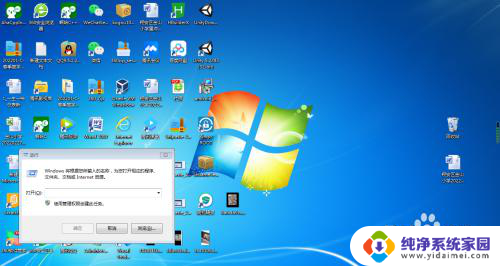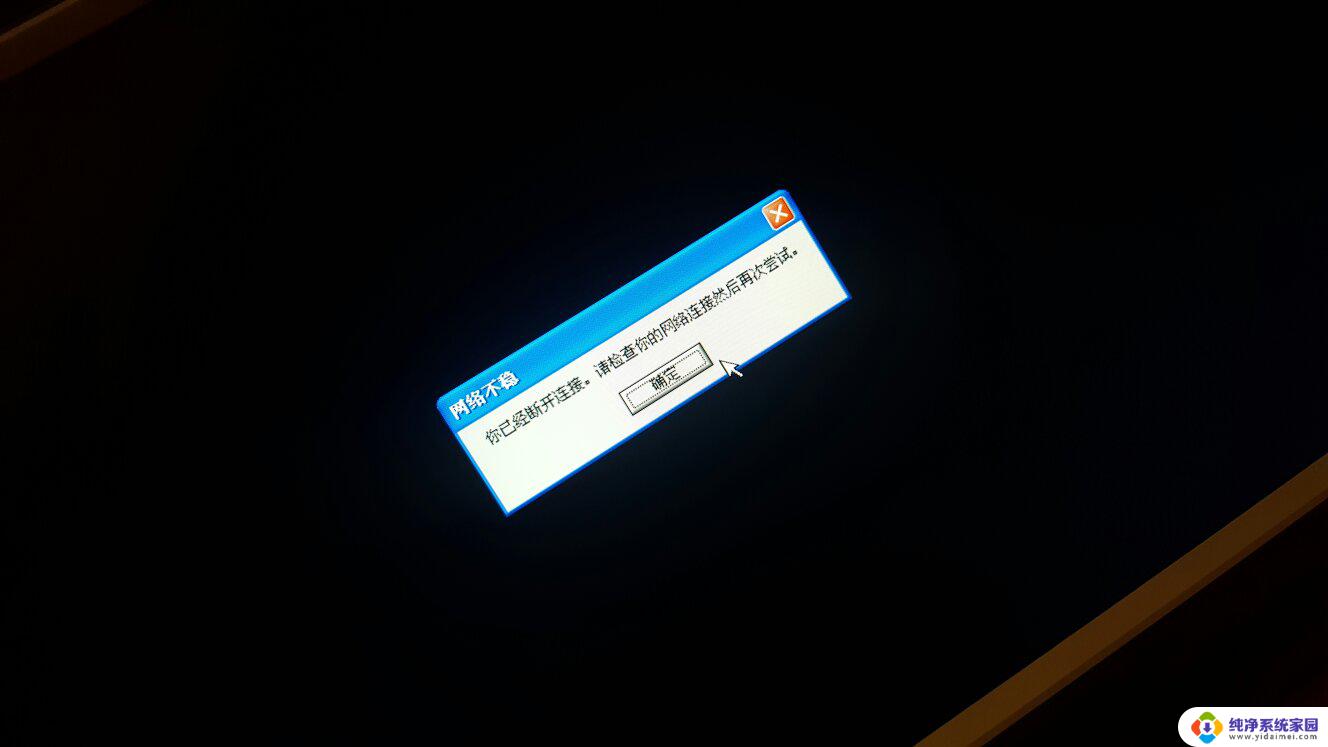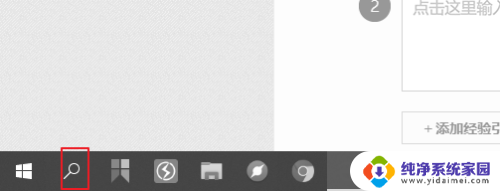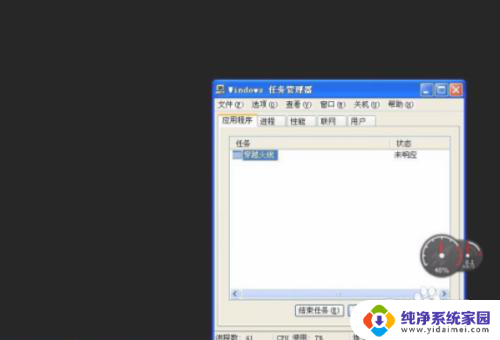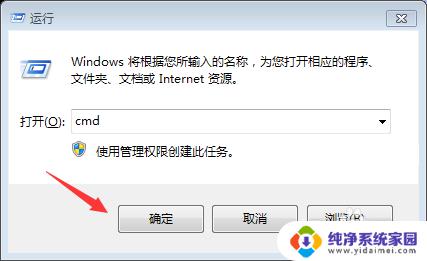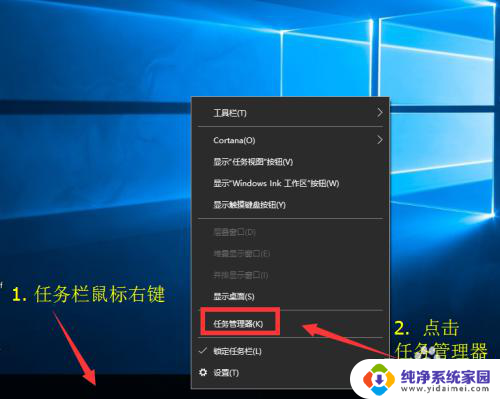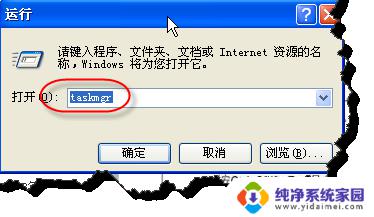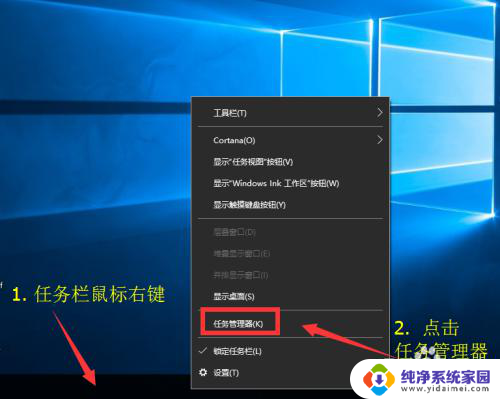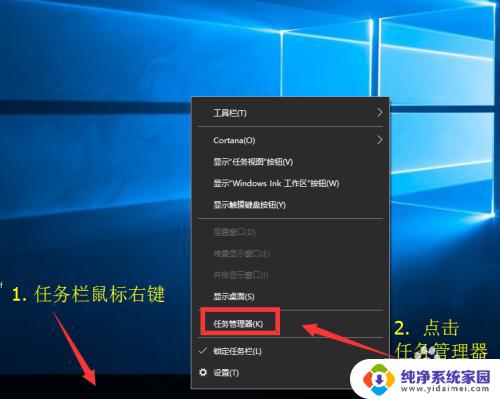电脑黑屏打开任务管理器 桌面黑屏但能打开任务管理器怎么办
更新时间:2023-10-22 14:55:08作者:yang
电脑黑屏打开任务管理器,近年来电脑已经成为人们生活中不可或缺的工具之一,随着使用电脑的频率增加,我们也经常会遇到一些问题。比如有时候我们可能会遇到电脑黑屏的情况,而此时却能够通过打开任务管理器来解决问题。当电脑黑屏时能打开任务管理器,但桌面却无法显示时,我们该如何应对呢?接下来我们将探讨这个问题并提供一些解决方法。
操作方法:
1.打开任务管理器,点击“进程”。
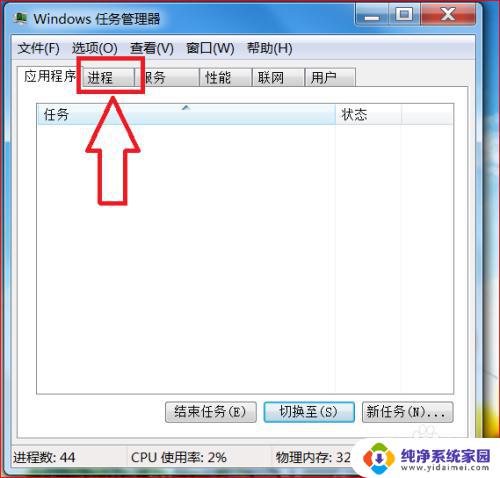
2.查看任务管理器有没有运行explorer.exe,如果有这个进程。结束运行它。

3.点击“结束运行”。
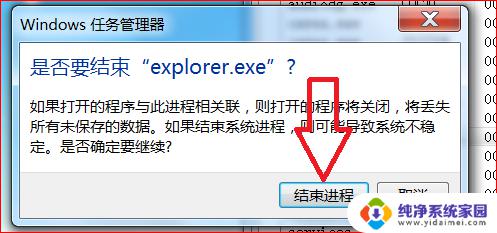
4.然后点击工菜单栏上的“文件”按扭。
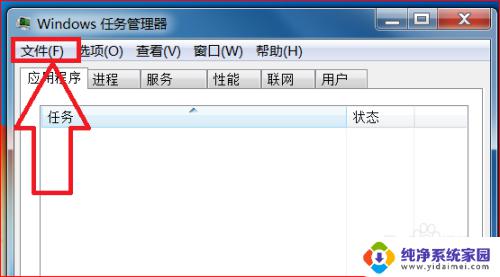
5.点击"新建任务(运行)"。
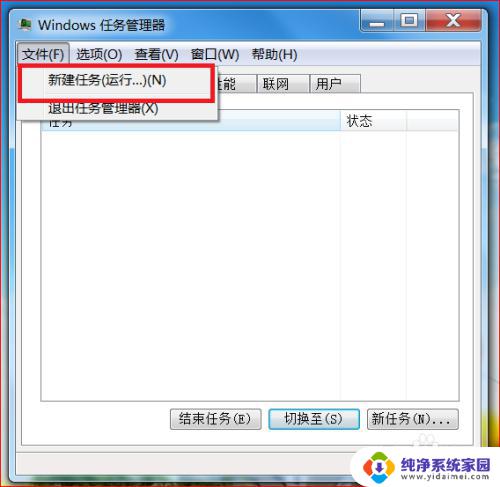
6.输入explorer.exe ,回车。
一般重启此进程后能解决此问题。
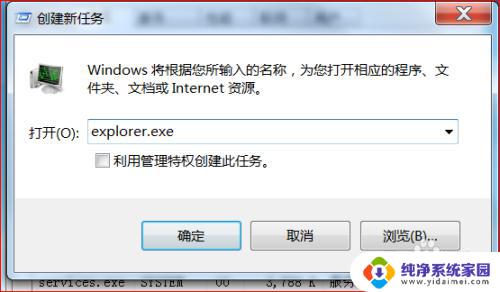
以上是电脑黑屏打开任务管理器的全部内容,如果需要的话,您可以按照这些步骤进行操作,希望能对大家有所帮助。